Этот пример показывает, как создать формулу массива, которая подсчитает уникальные значения.
- Воспользуемся функцией COUNTIF (СЧЁТЕСЛИ). Для примера подсчитаем количество чисел 5 в диапазоне A1:A6, используя следующую формулу:
=COUNTIF(A1:A6,5)
=СЧЁТЕСЛИ(A1:A6;5)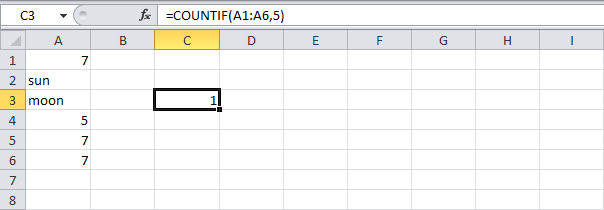
- Чтобы подсчитать уникальные значения, добавим функцию SUM (СУММ), 1/, и заменим 5 на A1:A6.
=SUM(1/COUNTIF(A1:A6,A1:A6))
=СУММ(1/СЧЁТЕСЛИ(A1:A6;A1:A6))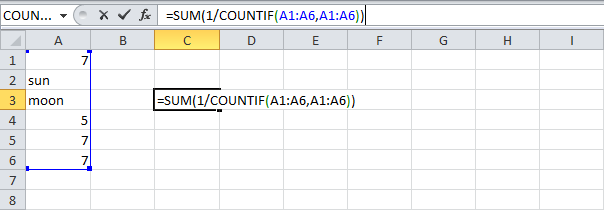
- Закончим ввод формулы нажатием Ctrl+Shift+Enter.
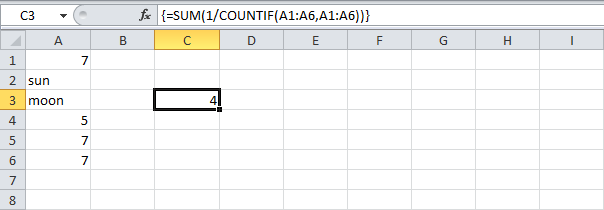
Примечание: Строка формул указывает, что это формула массива, заключая её в фигурные скобки {}. Их не нужно вводить самостоятельно. Они исчезнут, когда вы начнете редактировать формулу.
Пояснение:
- Диапазон (массив констант), созданный с помощью функции COUNTIF (СЧЁТЕСЛИ), хранится в памяти Excel, а не в ячейках листа.
- Массив констант выглядит следующим образом: {3;1;1;1;3;3}, что обозначает: три числа 7, одно значение «sun», одно значение «moon», одно число 5, три числа 7, три числа 7.
- Все это сводится к {1/3;1/1;1/1;1/1;1/3;1/3}.
- Этот массив констант используется в качестве аргумента для функции SUM (СУММ), давая результат 4.
Урок подготовлен для Вас командой сайта office-guru.ru
Источник: http://www.excel-easy.com/examples/count-unique-values.html
Перевела: Ольга Гелих
Правила перепечатки
Еще больше уроков по Microsoft Excel
Оцените качество статьи. Нам важно ваше мнение:















